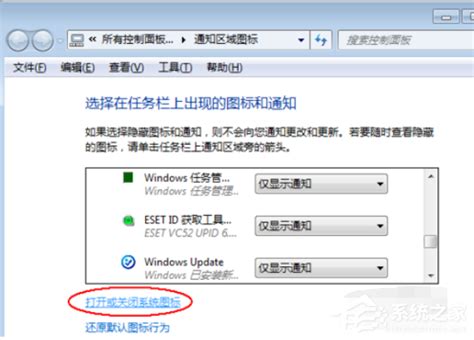Windows7如何设置任务栏透明度?
在Windows7操作系统中,任务栏透明效果是一个备受欢迎的视觉特性,它能为用户的桌面体验增添一丝现代感和美观度。对于喜欢个性化设置的用户来说,设置任务栏透明效果无疑是一个重要的步骤。本文将详细介绍如何在Windows7中设置任务栏透明效果,以及可能遇到的一些问题和解决方案。

首先,打开你的Windows7系统,找到桌面上的一个空白位置,右键点击,此时会弹出一个菜单。在这个菜单中,你需要选择“个性化”选项。个性化设置是Windows7提供的一个强大的工具,允许用户根据自己的喜好调整桌面主题、背景、窗口颜色等。

进入个性化设置页面后,你会看到一系列预设的主题,包括Windows经典、风景、建筑、人物等多种类型。你可以根据自己的喜好选择一个主题,这个主题将影响你的桌面背景、窗口颜色以及任务栏的样式。当然,如果你已经有了一个喜欢的主题,也可以直接选择它,无需进行更改。

选择好主题后,接下来的一步是调整窗口颜色。在个性化页面的底部,你会看到一个名为“窗口颜色”的选项,点击它进入窗口颜色设置页面。在这个页面中,你可以看到各种颜色选项,以及一个关键的选项——“启用透明效果”。默认情况下,这个选项是未勾选的,也就是说,透明效果是关闭的。

为了启用透明效果,你需要在“启用透明效果”选项前的框中打勾。一旦勾选了这个选项,你就会看到任务栏、窗口边框等部分开始呈现出透明效果。此外,你还可以根据自己的喜好调整颜色的浓度,以获得最佳的视觉效果。调整完成后,点击“保存修改”按钮,你的设置就会生效。
然而,有时候你可能会遇到这样的问题:即使按照上述步骤操作,任务栏仍然没有呈现出透明效果。这可能是由于显卡驱动或者后台应用没有成功运行所导致的。在这种情况下,你可以尝试更新显卡驱动。显卡驱动是计算机硬件与操作系统之间的桥梁,它负责将图形数据从CPU传输到显示器上。如果显卡驱动过时或损坏,就可能导致任务栏透明效果无法正常工作。
更新显卡驱动的步骤相对简单。首先,你需要打开设备管理器,在“显示适配器”下找到你的显卡型号。然后,右键点击显卡型号,选择“更新驱动程序软件”。接下来,你可以选择自动搜索更新的驱动程序软件,或者手动指定驱动程序的位置。如果你选择自动搜索,Windows将尝试在线查找并安装最新的驱动程序。如果你选择手动指定,你需要提前下载好适用于你显卡型号和操作系统的驱动程序,并按照提示进行安装。
更新显卡驱动后,如果任务栏仍然没有出现透明效果,那么可能是后台应用没有成功运行所导致的。在这种情况下,你需要检查并启动Desktop Window Manager Session Manager服务。这个服务是负责管理和控制Windows桌面窗口管理器(DWM)的,它对于实现任务栏透明效果至关重要。
要启动Desktop Window Manager Session Manager服务,你可以按照以下步骤操作:首先,打开“开始”菜单,选择“管理工具”,然后找到并打开“任务计划程序”。在任务计划程序中,你需要找到Desktop Window Manager Session Manager服务,并右键点击它。在弹出的菜单中,选择“属性”,然后将“启动类型”更改为“自动”。这样,每次启动计算机时,这个服务都会自动运行。最后,点击“应用”按钮,然后关闭任务计划程序。
经过上述步骤后,你的任务栏应该已经成功实现了透明效果。如果你仍然遇到问题,可以尝试重新启动计算机,以确保所有设置和更改都已生效。
此外,还有一些其他的设置可以帮助你进一步自定义任务栏的外观和行为。例如,你可以在任务栏右键菜单中选择“属性”,然后进入任务栏设置界面。在这个界面中,你可以勾选“锁定任务栏”选项,以防止其他人或程序更改任务栏的设置。你还可以勾选“自动隐藏任务栏”选项,这样当你不使用任务栏时,它就会自动隐藏起来,以节省屏幕空间。另外,你还可以选择使用小图标来显示任务栏上的程序图标,这样可以让更多的程序图标显示在任务栏上,方便你快速访问。
在任务栏设置界面的“屏幕上的任务栏位置”选项中,你可以选择一个适合自己的任务栏位置。Windows7提供了多种任务栏位置选项,包括底部、左侧、右侧和顶部等。你可以根据自己的使用习惯选择一个最适合自己的位置。最后,在“任务栏按钮”选项中,你可以选择三种不同的显示方式:始终合并、隐藏标签以及当任务栏被占满时合并。这些选项可以帮助你更好地管理任务栏上的程序图标和窗口按钮。
总之,设置Windows7任务栏透明效果是一个简单而有趣的过程。通过个性化设置和窗口颜色调整,你可以轻松地实现任务栏的透明效果,并为你的桌面增添一份独特的魅力。如果你遇到任何问题或困难,不妨参考本文提供的解决方案和步骤,相信你一定能够成功地实现任务栏的透明效果。
-
 如何轻松设置Win7透明任务栏资讯攻略12-01
如何轻松设置Win7透明任务栏资讯攻略12-01 -
 如何让Win7任务栏变得透明?资讯攻略11-03
如何让Win7任务栏变得透明?资讯攻略11-03 -
 Windows7系统怎样设置时间自动同步?资讯攻略11-10
Windows7系统怎样设置时间自动同步?资讯攻略11-10 -
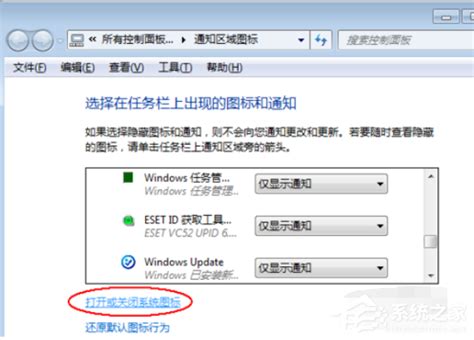 Windows7系统音量图标消失了怎么解决?资讯攻略11-20
Windows7系统音量图标消失了怎么解决?资讯攻略11-20 -
 Windows7怎样设置计划任务?资讯攻略12-12
Windows7怎样设置计划任务?资讯攻略12-12 -
 如何为Windows 7电脑更换主题资讯攻略11-23
如何为Windows 7电脑更换主题资讯攻略11-23